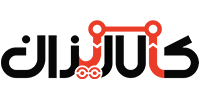نرم افزار موبایل هایک ویژن و هایلوک
لینک دانلود مستقیم نرم افزار موبایل هایک ویژن و هایلوک نسخه اندروید که از آن برای گرفتن انتقال تصویر از دستگاه های DVR و NVR هایک ویژن و هایلوک استفاده می شود و با استفاده از نصب و تنظیم این نرم افزار می توانید تصاویر دوربین ها را ببینید در اینجا آورده شده است.
نرم افزار مدیریت محصولات هایک ویژن و هایلوک SADP
نرم افزار Batch configuration
معرفی نرم افزار موبایل IVMS4500
برنامه iVMS-4500 نرم افزار انتقال تصویر روی تلفن همراه که برای تلفن همراه بر اساس سیستم عامل آندروید (نسخه ۴.۰ یا بالاتر) طراحی شده است.
این برنامه می تواند برای نظارت بر ویدئو زنده از DVR ، NVR، دوربین شبکه مورد استفاده قرار بگیرد.
بازیابی فایل های ضبط شده، ذخیره و مدیریت تصاویر و فیلم های ضبط شده روی موبایل و کنترل زنگ خروجی و کنترل دوربین PTZ نیز در این برنامه به سادگی انجام می شود .
نرم افزار موبایل هایلوک HilookVision
برنامه HiLookVision برای مشاهده تصاویر به صورت زنده و انتقال تصاویر DVRs ،NVR ها و دوربین های تحت شبکه “هایلوک” (Hilook) که از ویژگی انتقال ابری یا Cloud P2P پشتیبانی می کنند ساخته و در اختیار خریدار قرار گرفته است.
Hilook Vision این قابلیت را در اختیار کاربر قرار می دهد که بتواند تصاویر همه ی دوربین های مداربسته نصب شده در محل خود را از محلی دیگر و بواسطه ی شبکه جهانی اینترنت و از راه دور به صورت زنده (Live) مشاهده و حتی در صورت نیاز از همان راه دور به باز خوانی یا پلی بک کردن آن ها اقدام نماید.
به عنوان یک مشخصه، هایلوک ویژن را می توان نسبت به سایر نرم افزار و برنامه انتقال تصویر دستگاه های مشابه کاربردی و حرفه ای تر بشمار آورد.
این نرم افزار در دو نسخه اندروید و IOS (مخصوص گوشی و تبلت های اپل) در دسترس است.
نرم افزار Winbox
برای اتصال به نرمافزار Winbox که یک ابزار مدیریت برای روترهای MikroTik است، مراحل زیر را دنبال کنید:
مراحل اتصال به Winbox
دانلود و نصب Winbox:
- ابتدا نرمافزار Winbox را از طریق لینک زیر دانلود کنید. (توجه داشته باشید که Winbox به صورت فایل اجرایی در دسترس است و نیازی به نصب خاصی ندارد).
- پس از دانلود، فایل Winbox.exe را اجرا کنید.
اتصال به روتر:
- آدرس IP روتر:
- در پنجره Winbox، در قسمت “Connect To” آدرس IP روتر MikroTik خود را وارد کنید. بهطور پیشفرض، IP معمول روترها ۱۹۲.۱۶۸.۸۸.۱ است.
- نام کاربری و رمز عبور:
- در فیلدهای “Username” و “Password” نام کاربری و رمز عبور خود را وارد کنید. (بهطور پیشفرض، نام کاربری معمولاً “admin” است و رمز عبور خالی است، اما برای امنیت بیشتر حتماً پسورد را تغییر دهید).
- اتصال:
- روی دکمه “Connect” کلیک کنید.
- آدرس IP روتر:
استفاده از Winbox:
- پس از اتصال موفق به روتر، شما به صفحه مدیریت Winbox هدایت خواهید شد. در اینجا میتوانید تنظیمات مختلف روتر خود را مشاهده و تغییر دهید.
نکات مهم:
- Firewall و تنظیمات شبکه: مطمئن شوید که Firewall و تنظیمات شبکه شما بهگونهای است که اجازه اتصال به IP روتر را میدهد.
- استفاده از MAC Address: اگر آدرس IP روتر در دسترس نیست، میتوانید با استفاده از آدرس MAC روتر نیز به Winbox متصل شوید. در این صورت، به جای IP، آدرس MAC را وارد کنید و در قسمت “Connect Via” گزینه “MAC” را انتخاب کنید.
- نسخه Winbox: از آخرین نسخه Winbox استفاده کنید تا از جدیدترین ویژگیها و امنیت برخوردار باشید.
در صورت بروز هرگونه مشکل، میتوانید تنظیمات شبکه و کابلهای فیزیکی را بررسی کنید.
نرم افزار IVMS-4500
ویژگی نرم افزار موبایل اندروید:
- مشاهده زنده تصاویر
- دسترسی به آرشیو تصاویر ضبط شده
- دسترسی به بخش هایی از تنظیمات دستگاه
نرم افزار Hares
نرم افزار موبایل آیفون حارس:
- نظارت بر تصاویر زنده
- ضبط تصاویر ویدئویی
- جستجو و بازبینی تصاویر ضبط شده از راه دور
نرم افزار Hares
ویژگی نرم افزار موبایل اندروید حارس:
- نظارت بر تصاویر زنده
- ضبط تصاویر ویدئویی
- جستجو و بازبینی تصاویر ضبط شده از راه دور
نرم افزار اندروید Hik-connect
- مانیتورینگ زنده در دوربین PTZ.
- امکان بازپخش
- قابلیت صدای دوطرفه
- اعلان نوتیفیکیشن در آن واحد
- انتقال تصویر روی تلفن همراه
نرم افزار اندروید HilookVision
- نظارت بر تصاویر زنده
- ضبط تصاویر ویدئویی
- جستجو و باز بینی تصاویر ذخیره شده
- انتقال تصویر روی تلفن همراه
نرم افزار SADP
- مدیریت کلیه محصولات هایک ویژن
- مشاهده اطلاعات دوربین های تحت شبکه
- کانفیگ کردن دوربین برای بار اول
- خروجی گرفتن از فایل بازیابی رمز عبور
نرم افزار Batch configuration
- مدیریت کلیه محصولات هایک ویژن
- مشاهده اطلاعات دوربین های تحت شبکه
- کانفیگ کردن دوربین برای بار اول
- خروجی گرفتن از فایل بازیابی رمز عبور
نرم افزار Winbox
- جستجوی سوئیچ ها، روترها و دستگاه های میکروتیک در Subnet شبکه شما
- ارتباط با دستگاه های میکروتیک با استفاده از IP و ارتباط لایه ۳
- ارتباط با دستگاه های میکروتیک با استفاده از Mac Address و ارتباط لایه ۲
- امکان رمز نگاری و ایجاد امنیت در برقراری ارتباط با دستگاههای میکروتیک